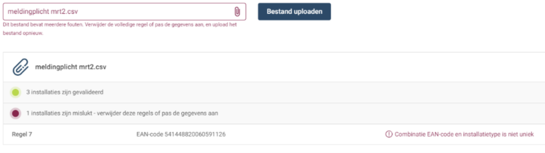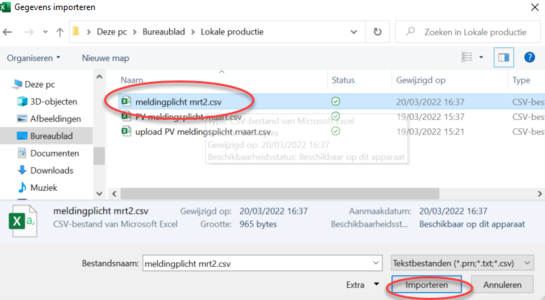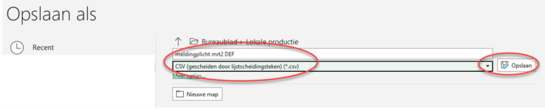Wanneer je een grote hoeveelheid installaties installeerde bij verschillende klanten, dan is ook een bulk-upload mogelijk. Hiervoor vul je een csv-bestand correct in en laad je het op. Bekijk ook het demofilmpje hieronder.
Voor een bulkupload ga als volgt te werk:
Actie
De aanmaak van het csv-bestand is een eerste belangrijke stap. Onderaan dit stappenplan vind je meer informatie hierover.
Illustratie
Kies de tegel "Groene stroom"
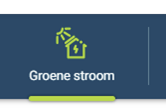
Kies tabblad “Installaties van klanten” en vervolgens “Nieuwe installatie melden”
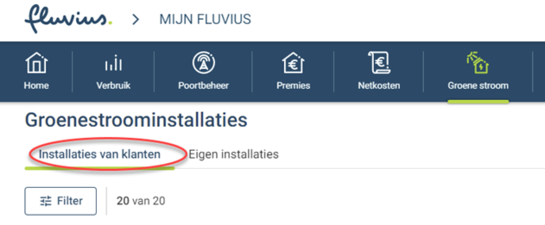
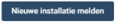
OF
Wanneer deze tabbladen nog niet beschikbaar zijn, kies je eenmalig voor “Installatie melden”. Die knop is speciaal bedoeld voor installateurs.
Kies “Voldoen aan meldingsplicht”
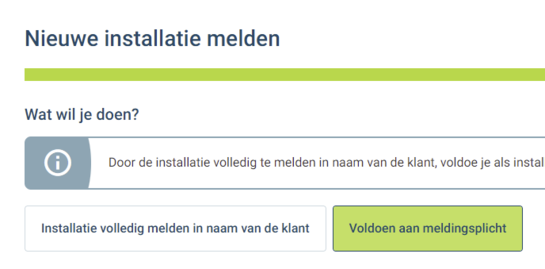
Kies “Lijst van meerdere installaties uploaden” om een csv-bestand met meerdere installaties op te laden.

Kies het paperclipje om het csv-bestand dat al klaar staat op je computer te zoeken. In het hoofdstuk “Hoe vul ik het csv-bestand correct in?” vind je meer informatie over de opmaak van dit bestand terug.
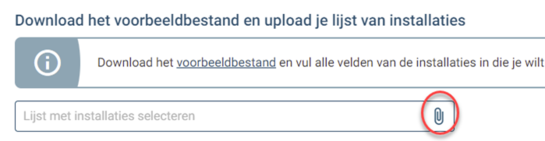
Kies “Bestand uploaden”

Wanneer er nog fouten in het bestand staan, krijg je hier een melding van. Je moet het bestand dan eerst verbeteren en daarna opnieuw op laden.
Staan er geen fouten in het bestand, dan kies je voor “Ga verder”

Er verschijnt een pop-up dat je meldingen goed ontvangen werden. Ze worden op dat moment ingeladen in onze systemen.
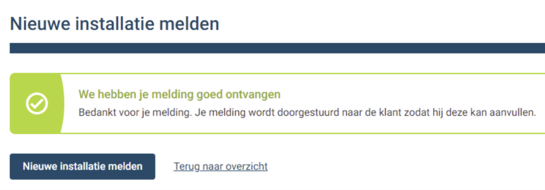
Op het ogenblik dat alle meldingen in ons systeem ingeladen zijn, krijg je daar een melding van. Dit is enkel informatief.
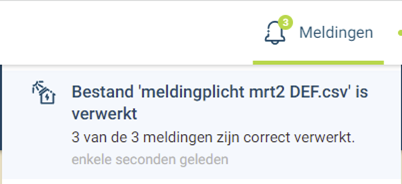
Hoe vul ik het csv-bestand correct in?
Uitleg bij de kolommen:
- Geef de juiste EAN-code in (plaatsing lokale productie). Let erop dat je in Excel een apostrof gebruikt om de EAN-code in zijn geheel in te geven. Anders kapt Excel dit automatisch af. Bijvoorbeeld: EAN-code 541448820060591126 geef je in als ‘541448820060591126
- Geef het type energie in. Dit zal meestal PV-zonnepanelen zijn. Let op de correcte schrijfwijze zodat het niet fout loopt bij het opladen.
- Is je klant particulier?
Wanneer je het rijksregisternummer van je klant kent, geef je het in deze kolom in. Geef het rijksregisternummer enkel met cijfers in, zonder speciale tekens of spaties. - Is je klant een organisatie?
Geef hier het btw-nummer van de organisatie in. Geef het btw-nummer enkel met cijfers in, zonder letters, speciale tekens of spaties. - Geef de naam van de particulier of organisatie in.
- Geef de voornaam van je klant in, dit is optioneel.
- Geef het e-mailadres van je klant in. Het opgeven van een e-mailadres of telefoonnummer is verplicht.
- Geef het telefoonnummer van je klant in. Het opgeven van een e-mailadres of telefoonnummer is verplicht.
- Geef de datum van indienstname van de installatie in.
- Geef optioneel de keuringsdatum in.
- Geef optioneel het btw-nummer van de keurder in. Geef het btw-nummer enkel met cijfers in, zonder letters, speciale tekens of spaties.
- Geef optioneel het keuringsverslagnummer in.
- Geef het totaal vermogen van de omvormer in. Doe dat in kVA.
- Geef het totaal vermogen van de panelen in. Doe dat in kWp.
- Bewaar het bestand tenslotte op een correct manier. Kies “Opslaan als” en typ een gewenste bestandsnaam in. Pas ook het type aan naar “CSV( gescheiden door lijstscheidingsteken) (*.csv). Kies “Opslaan”.
Hoe corrigeer ik het csv-bestand in excel?
Open excel
Kies "Gegevens" - "Uit tekst/CSV"
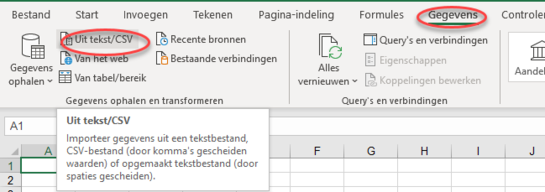
Zoek je csv-bestand en kies “Importeren”.
Kies “Laden”
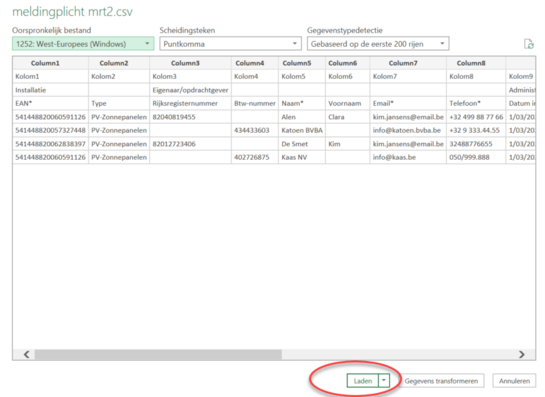
Je kan de gegevens aanpassen. Controleer zeker de EAN-code.
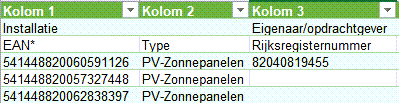
Bewaar tenslotte op een correcte manier. Kies “Opslaan als” en typ een gewenste bestandsnaam in. Pas ook het type aan naar “CSV( gescheiden door lijstscheidingsteken) (*.csv). Kies “Opslaan”.
Je kan dit csv-bestand opnieuw gebruiken bij het opladen van een bulk-upload.